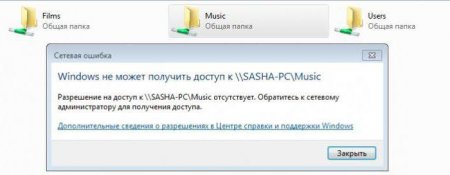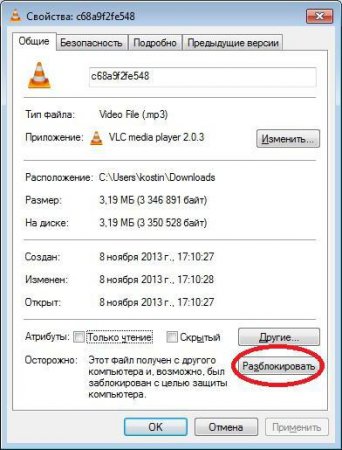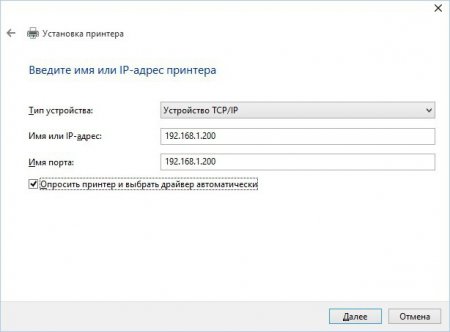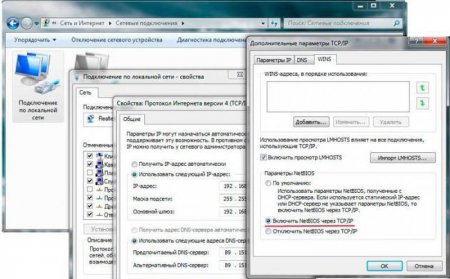Основні типи повідомлень «Windows не може отримати доступ до» і методики усунення проблем
Ситуації, коли при спробі відкриття якогось файлу або папки при завданні документа на друк або навіть при запуску певної програми система видає повідомлення про те, що Windows не може отримати доступ до якогось запитуваного об'єкта, зустрічаються досить часто. Що стосується усунення таких проблем, тут все залежить виключно від першопричини, описаної в самому повідомленні. Розглянемо декілька базових варіантів штатних ситуацій та рішень, які допомагають їх виправити.
Основними різновидами помилок, пов'язаних з відсутністю доступу, прийнято вважати такі: файли та папки; пристрої (включаючи мережеві); віртуальні драйвери; служби Windows.
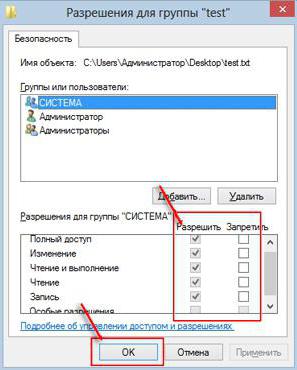 Якщо файли існують, але доступ до них заблокований, необхідно увійти під адміністраторської обліковим записом або створити нову з відповідними правами. В деяких випадках допомагає надання повного доступу через меню властивостей файлу або директорії. Якщо файл заблокований на рівні системи, у властивостях може бути присутнім кнопка розблокування, яку необхідно натиснути.
Якщо файли існують, але доступ до них заблокований, необхідно увійти під адміністраторської обліковим записом або створити нову з відповідними правами. В деяких випадках допомагає надання повного доступу через меню властивостей файлу або директорії. Якщо файл заблокований на рівні системи, у властивостях може бути присутнім кнопка розблокування, яку необхідно натиснути.
В рівній мірі це відповідає і віртуальних хостів програм, які можуть служити мостами для підключення додаткових плагінів або взаємодії різного програмного забезпечення, що безпосередньо між собою не що підключається (наприклад, FL Studio ReWire).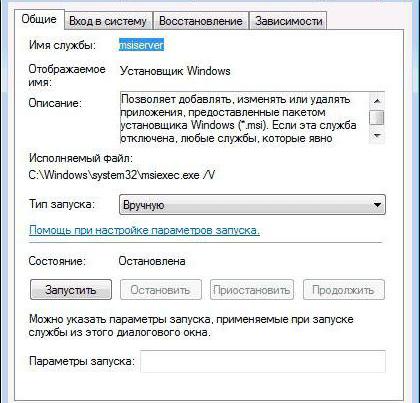 Що це може означати? Тільки те, що в роботі служби спостерігаються проблеми або вона знаходиться у вимкненому стані (друге більш ймовірно). Виправлення полягає в тому, щоб використовувати відповідний розділ (services.msc), увійти в параметри служби і відредагувати параметри старту. Ручний тип запуску, установлений за замовчуванням, можна залишити, хоча немає нічого страшного, якщо він буде переключено на автоматичний режим. Далі потрібно запустити службу, натиснувши відповідну кнопку. Рестарт системи не потрібно.
Що це може означати? Тільки те, що в роботі служби спостерігаються проблеми або вона знаходиться у вимкненому стані (друге більш ймовірно). Виправлення полягає в тому, щоб використовувати відповідний розділ (services.msc), увійти в параметри служби і відредагувати параметри старту. Ручний тип запуску, установлений за замовчуванням, можна залишити, хоча немає нічого страшного, якщо він буде переключено на автоматичний режим. Далі потрібно запустити службу, натиснувши відповідну кнопку. Рестарт системи не потрібно.
Якщо це не допоможе і система повідомить, що не вдалося отримати доступ до служби Windows для проведення дій з інсталяції програм або навіть з автоматичної інтеграції в систему важливих оновлень для самої служби можна виконати перереєстрацію, прописавши для цього два рядки в командної консолі, запущеної з правами адміністратора: msiexec /unregister; msiexec /register.
Варіанти повідомлень «Windows не вдалося отримати доступ до»
Повідомлень про помилки цього типу можна зустріти кілька. Все залежить від того, який саме процес повинен бути виконаний в даний момент.Основними різновидами помилок, пов'язаних з відсутністю доступу, прийнято вважати такі: файли та папки; пристрої (включаючи мережеві); віртуальні драйвери; служби Windows.
Проблеми з файлами і каталогами
Напевно кожен користувач стикався з ситуацією, коли повідомлення про те, що Windows не може отримати доступ до файлу, папки або вказаному шляху, з'являється при спробі відкриття таких об'єктів. При цьому система настійно рекомендує перевірити повний шлях. Сіль тут в тому, що іноді навіть після видалення файли і каталоги можуть відображатися в Провіднику або на Робочому столі, хоча насправді у файловій системі їх немає. У такій ситуації слід просто перевірити, чи є зазначений об'єкт, через розділ властивостей на самому об'єкті або ярлику. Найкраще зробити перезавантаження. Можливо, такі файли і папки є залишками від видалених програм, які і будуть знищені після перезавантаження.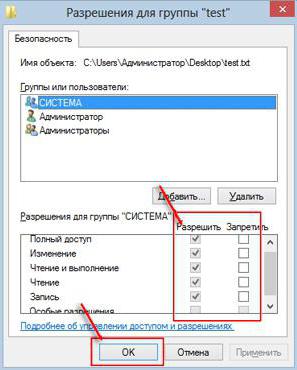
Що робити з відсутністю доступу до пристроїв?
Одним з найбільш поширених повідомлень є повідомлення про те, що Windows не може отримати доступ до вказаного пристрою. Найчастіше це стосується не внутрішньої "начинки" комп'ютера, периферійних пристроїв (принтери, факси, сканери, USB-накопичувачі тощо). Найпростішим виходом з такої ситуації стане звичайне оновлення або переустановка відповідного драйвера. Для USB-пристроїв може знадобитися повторна інсталяція драйверів USB контролерів. У випадку з мережними пристроями, слід провести їх повторне підключення та вибирати периферію не з списку, а прописувати мережеві адреси, імена, під якими вони ідентифікуються в Мережі, вручну. В рівній мірі, до речі, це стосується і загальних мережевих папок. Іноді повідомлення про те, що Windows не може отримати доступ до пристрою, може ставитися і до деяких віртуальних компонентів. Так, наприклад, дуже часто в роботі музичних секвенсоров використовується пакет драйверів ASIO4ALL, що в системі не ідентифікується як драйвер, а саме як віртуальне пристрій.В рівній мірі це відповідає і віртуальних хостів програм, які можуть служити мостами для підключення додаткових плагінів або взаємодії різного програмного забезпечення, що безпосередньо між собою не що підключається (наприклад, FL Studio ReWire).
Розширені налаштування доступу до мережевих ресурсів
Якщо проблеми полягають у взаємодії комп'ютерів, об'єднаних в локальну або віртуальну мережу, найчастіше однією з першопричин називають включений парольний доступ. Його слід відключити і подивитися на поведінку терміналів. Але одним з найбільш дієвих рішень є відключення використання протоколу IPv6 у властивостях мережевого адаптера. При цьому в додаткових параметрах IPv4 на вкладці WINS необхідно встановити динамічну IP-переадресацію, а при статичній – активувати параметр включення NetBIOS через TCP/IP. Крім того, для виключення мимовільного появи віртуальних адаптерів 6to4 в командної консолі необхідно виконати рядок netsh in 6to4 set state disable, попередньо видаливши всі такі пристрої у відповідному диспетчері і виконавши повне перезавантаження системи.Не вдається отримати доступ до установника Windows: як вирішити проблему?
Нарешті, одна з найбільших проблем відноситься до ситуацій, коли користувач не може інсталювати будь-яке програмне забезпечення. Система з завидною завзятістю повідомляє, що їй не вдається отримати доступ до служби інсталятора Windows.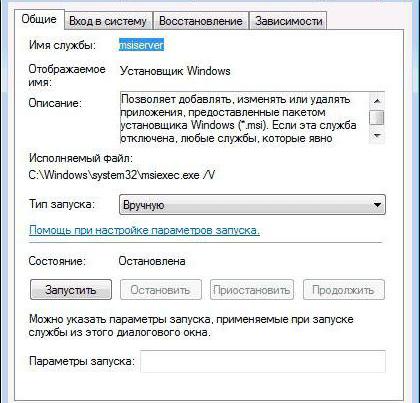
Якщо це не допоможе і система повідомить, що не вдалося отримати доступ до служби Windows для проведення дій з інсталяції програм або навіть з автоматичної інтеграції в систему важливих оновлень для самої служби можна виконати перереєстрацію, прописавши для цього два рядки в командної консолі, запущеної з правами адміністратора: msiexec /unregister; msiexec /register.
Замість післямови
Наостанок залишається додати, що це далеко не всі ситуації, коли можуть з'являтися помилки такого роду, а лише самі основні. І при появі збоїв у кожному конкретному випадку потрібно приймати відповідне рішення за використовуваною методикою усунення проблем, виходячи з опису помилки.Цікаво по темі

msvcr71 dll: що це за бібліотека і як виправити помилку, пов'язану з її відсутністю
Користувачі операційної системи Windows в якийсь момент можуть зіткнутися з помилкою, викликаною відсутністю потрібної бібліотеки. Це відбувається
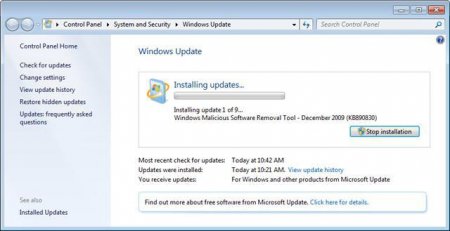
Як включити оновлення Windows 7: поради по активації служби та усунення проблем
В ОС Windows 7 і вище установка постійно виходять пакетів оновлень є в деякому сенсі обов'язковою умовою ...

Немає доступу до цільової папки Windows 7: як виправити ситуацію
Напевно багато користувачів ОС Windows 7 стикалися з проблемою того, що іноді при виконанні якихось дій з файлами та папками система не тільки
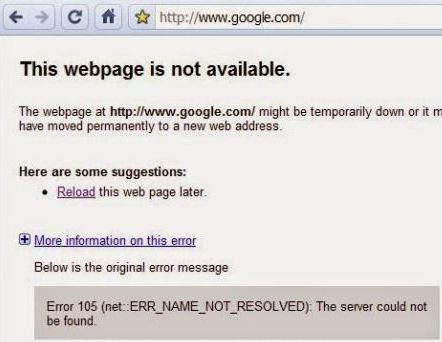
Не вдається перетворити адресу DNS-сервера: як усунути помилку найпростішими методами?
На жаль, іноді при спробі доступу до якогось сайту, або взагалі при підключенні до Інтернету багато хто користувачі бачать помилку в повідомленні про